Microsoft Store lanza la nueva función ‘Arcade’ de juegos sin descarga en Windows 11
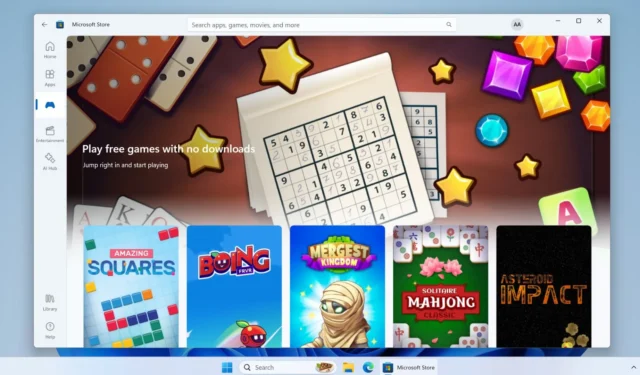
Aunque Microsoft Store tiene una amplia variedad de juegos, carece de una opción de vista previa. Para jugar un juego, primero debes descargarlo e instalarlo. Pero ahora, la buena noticia es que puedes jugar juegos instantáneos directamente en Windows 11 a través de la aplicación Microsoft Store sin tener que instalarlos.
¿Qué son exactamente los “juegos instantáneos”? En definitiva, juegos casuales fáciles de jugar y que no requieren demasiado esfuerzo. Encontrarás estos Juegos Instantáneos dentro de la sección Colección de la Tienda. Microsoft lo llama «Juegos instantáneos», pero tal categoría no existe en Microsoft Store. En cambio, la sección Colección organiza todos los juegos que admiten esta función.
Todos los juegos instantáneos tienen un logotipo de iluminación naranja, lo que los hace fáciles de identificar. Además, una opción Arcade en el menú vertical de la izquierda en la versión 22312.1401.4.0 de Microsoft Store te brindaba acceso directo a estos juegos. Pero en la versión 22312.1401.5.0, Microsoft eliminó la opción.
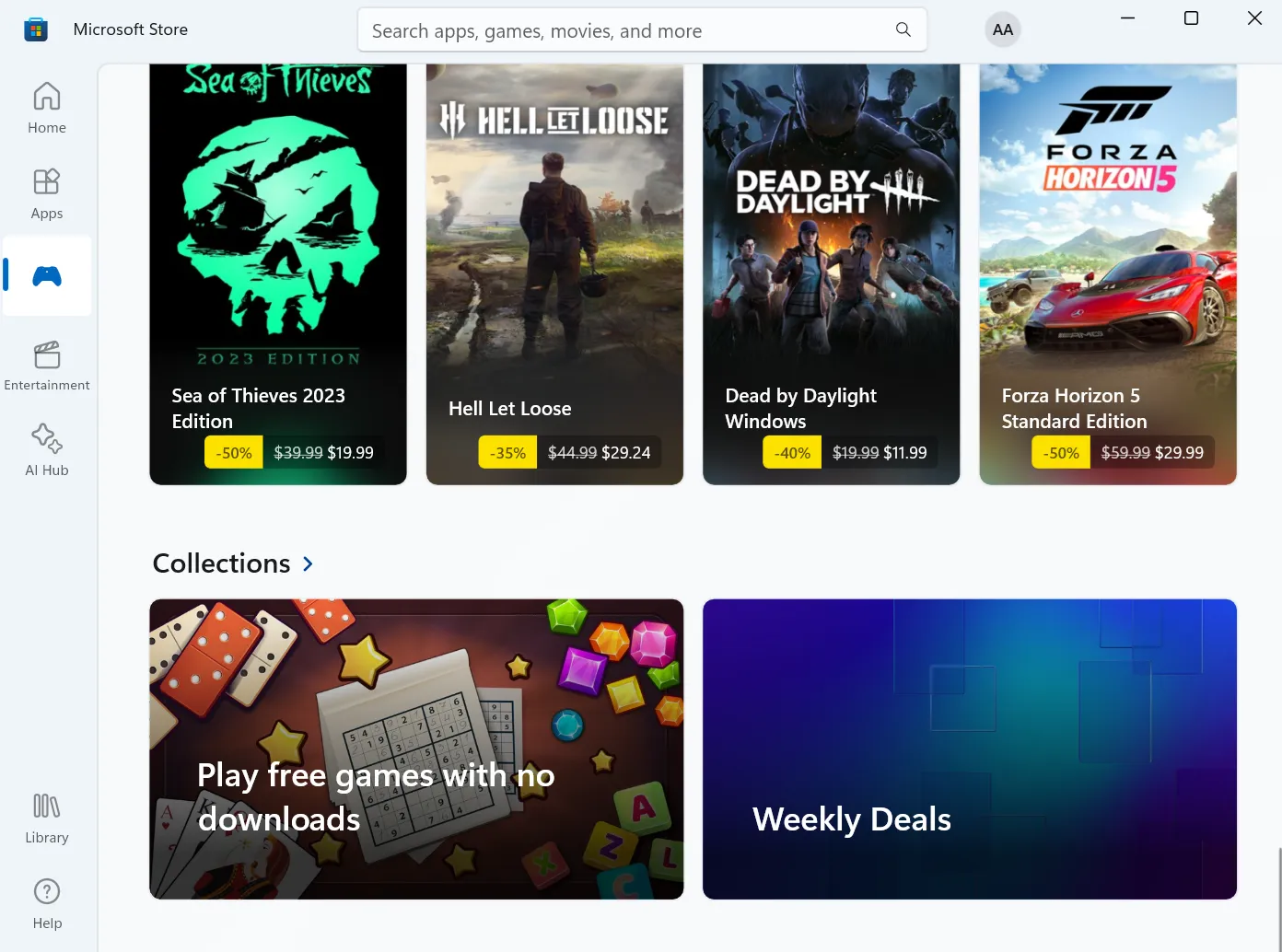
Microsoft se asoció con varios desarrolladores de juegos para hacer realidad este concepto. Actualmente, hay 69 juegos que puedes jugar sin instalación.
Microsoft tiene la intención de ampliar esta colección e incorporar a más desarrolladores en el futuro. Ofrecer una vista previa práctica de lo que ofrecen los juegos ayudará a los usuarios a tomar decisiones más conscientes.
Cómo jugar juegos instantáneos en Windows 11
Primero, actualice la aplicación Microsoft Store a la última versión de la biblioteca y luego pruebe estos pasos:
- Inicie la tienda Microsoft. Haga clic en la opción Juegos > Colecciones .
- Coloca el cursor sobre un juego y haz clic en el botón Jugar ahora .
- El juego se iniciará en una ventana separada de Microsoft Store.
- Para instalar un juego, haga clic en el botón Ver en Microsoft Store .
- Haga clic en el botón Obtener .
Los juegos funcionan bien y no consumen muchos recursos del sistema. No espere que se vean o se reproduzcan como “Asphalt 8” u otros títulos gráficamente atractivos, pero aún así, se ven y funcionan bien en su mayor parte. Como era de esperar, todos los juegos contienen anuncios, lo que no pinta un panorama bonito.
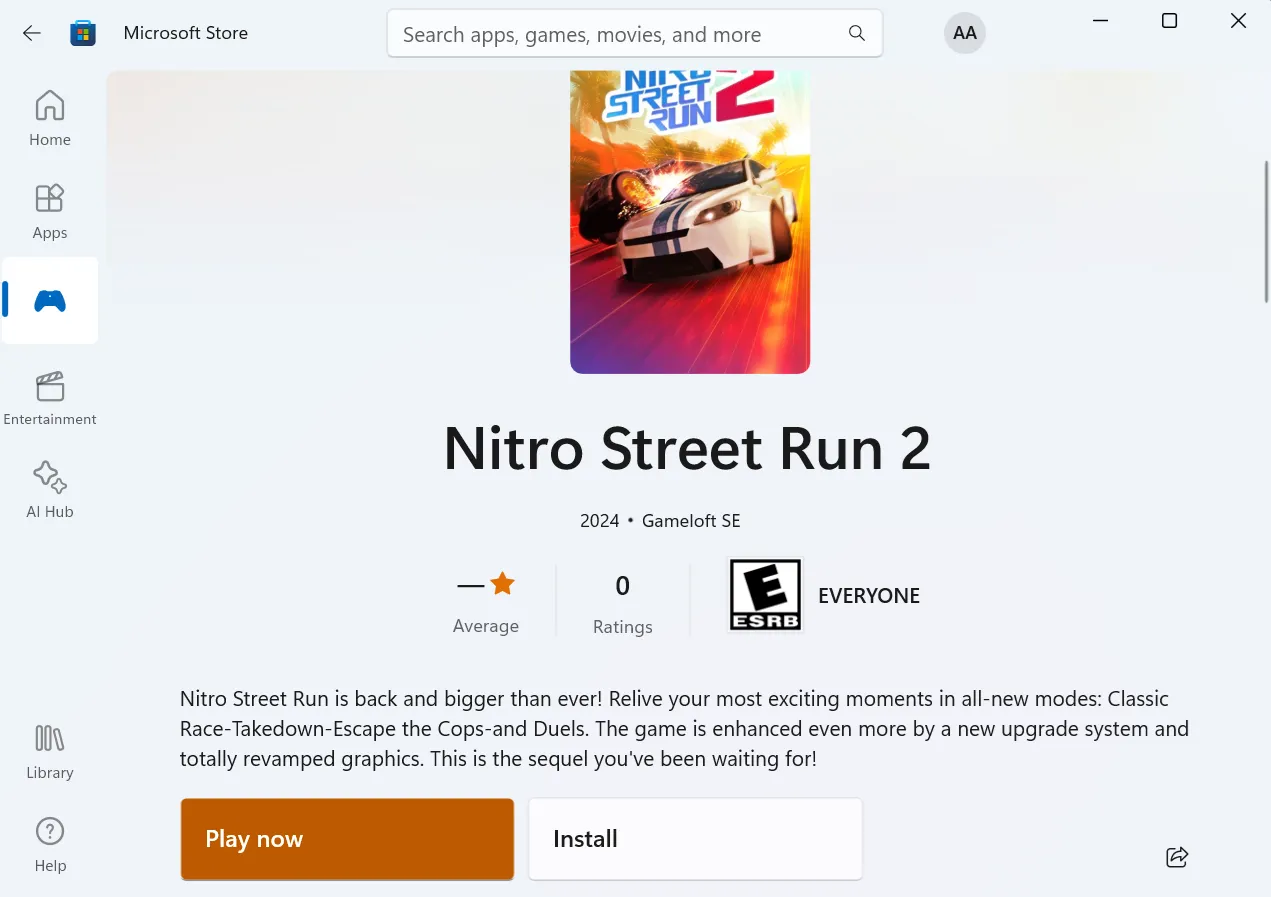
Imagínate ver un anuncio de 30 segundos para volver a intentar un nivel cuando puedes hacerlo simplemente saliendo al menú principal. No hay un botón de cierre para finalizar una sesión de juego, pero sí guarda el progreso del juego.
Por lo tanto, no es necesario que comience desde el principio cuando reinicie Microsoft Store. Incluso la barra lateral del navegador Edge ofrece una función similar donde puedes jugar minijuegos como estos .
Si bien los juegos son nostálgicos y te mantienen enganchado durante algún tiempo, pueden volverse extremadamente repetitivos después de un rato. Además, algunos juegos no están optimizados para la pantalla grande, se abren en modo vertical y se ven mal.

Los usuarios de PC con Windows no profundizarán en Microsoft Store para buscar y jugar estos juegos porque pueden hacerlo en sus teléfonos móviles, independientemente de la plataforma. No hay ningún factor atractivo aquí que obligue al usuario a jugarlos con regularidad.



Deja una respuesta